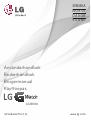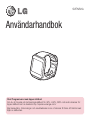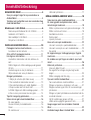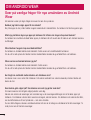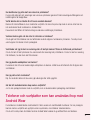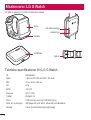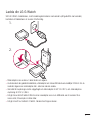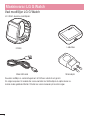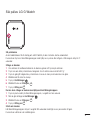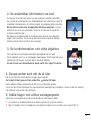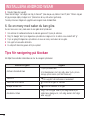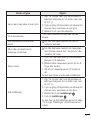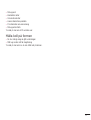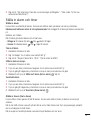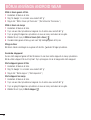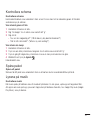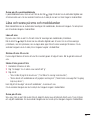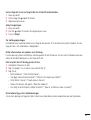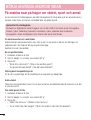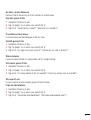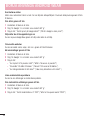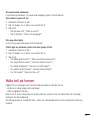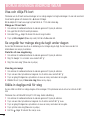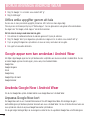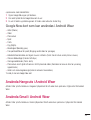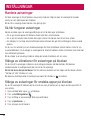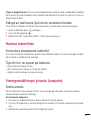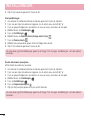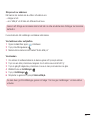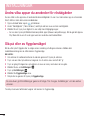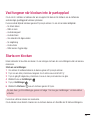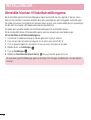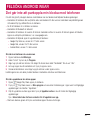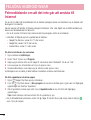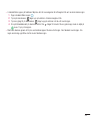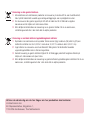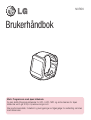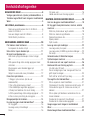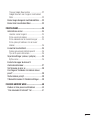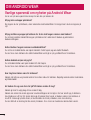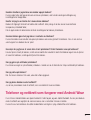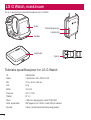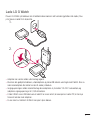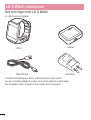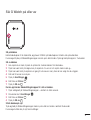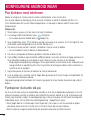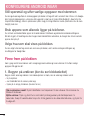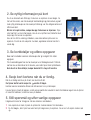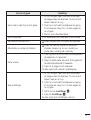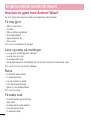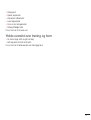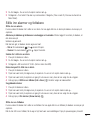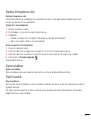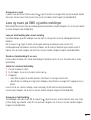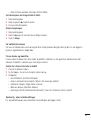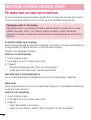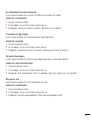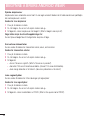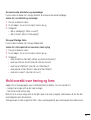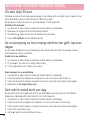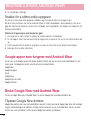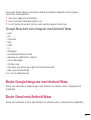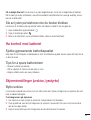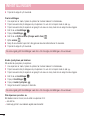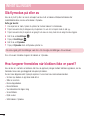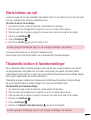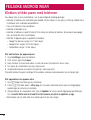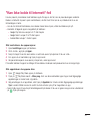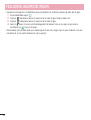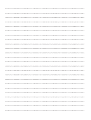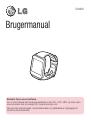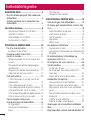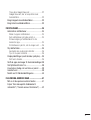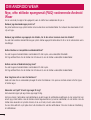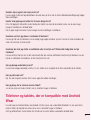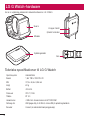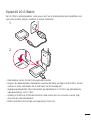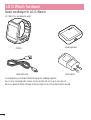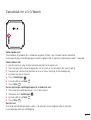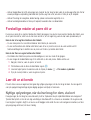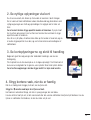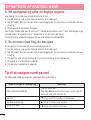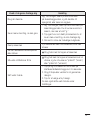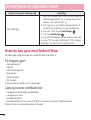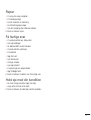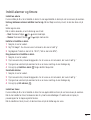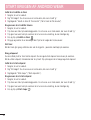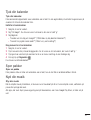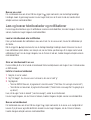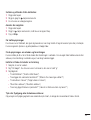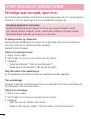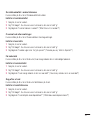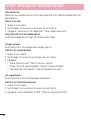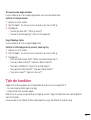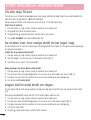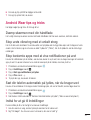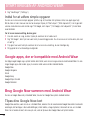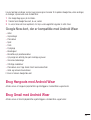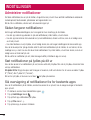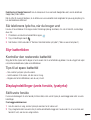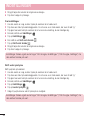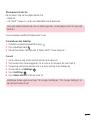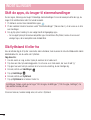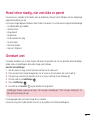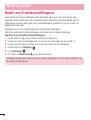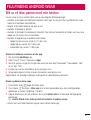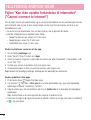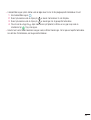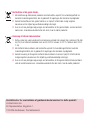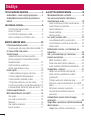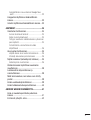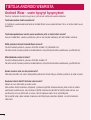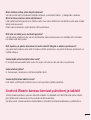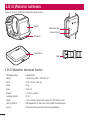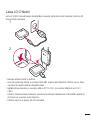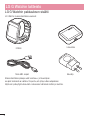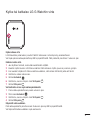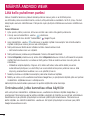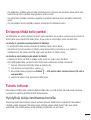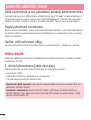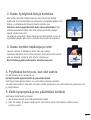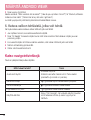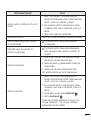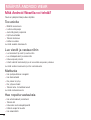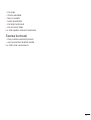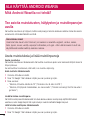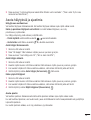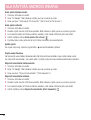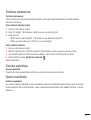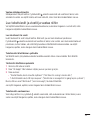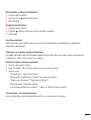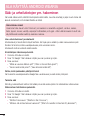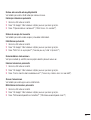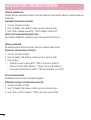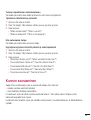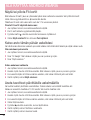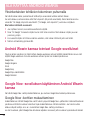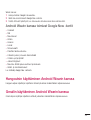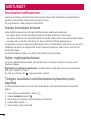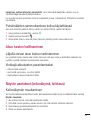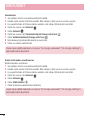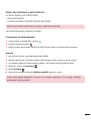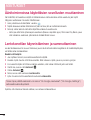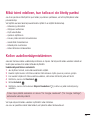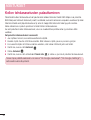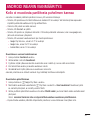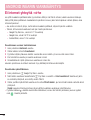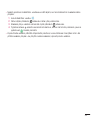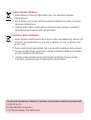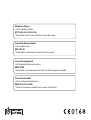Sivu latautuu...
Sivu latautuu...
Sivu latautuu...
Sivu latautuu...
Sivu latautuu...
Sivu latautuu...
Sivu latautuu...
Sivu latautuu...
Sivu latautuu...
Sivu latautuu...
Sivu latautuu...
Sivu latautuu...
Sivu latautuu...
Sivu latautuu...
Sivu latautuu...
Sivu latautuu...
Sivu latautuu...
Sivu latautuu...
Sivu latautuu...
Sivu latautuu...
Sivu latautuu...
Sivu latautuu...
Sivu latautuu...
Sivu latautuu...
Sivu latautuu...
Sivu latautuu...
Sivu latautuu...
Sivu latautuu...
Sivu latautuu...
Sivu latautuu...
Sivu latautuu...
Sivu latautuu...
Sivu latautuu...
Sivu latautuu...
Sivu latautuu...
Sivu latautuu...
Sivu latautuu...
Sivu latautuu...
Sivu latautuu...
Sivu latautuu...
Sivu latautuu...
Sivu latautuu...
Sivu latautuu...
Sivu latautuu...
Sivu latautuu...
Sivu latautuu...
Sivu latautuu...
Sivu latautuu...
Sivu latautuu...
Sivu latautuu...
Sivu latautuu...
Sivu latautuu...
Sivu latautuu...
Sivu latautuu...
Sivu latautuu...
Sivu latautuu...
Sivu latautuu...
Sivu latautuu...
Sivu latautuu...
Sivu latautuu...
Sivu latautuu...
Sivu latautuu...
Sivu latautuu...
Sivu latautuu...
Sivu latautuu...
Sivu latautuu...
Sivu latautuu...
Sivu latautuu...
Sivu latautuu...
Sivu latautuu...
Sivu latautuu...
Sivu latautuu...
Sivu latautuu...
Sivu latautuu...
Sivu latautuu...
Sivu latautuu...
Sivu latautuu...
Sivu latautuu...
Sivu latautuu...
Sivu latautuu...
Sivu latautuu...
Sivu latautuu...
Sivu latautuu...
Sivu latautuu...
Sivu latautuu...
Sivu latautuu...
Sivu latautuu...
Sivu latautuu...
Sivu latautuu...
Sivu latautuu...
Sivu latautuu...
Sivu latautuu...
Sivu latautuu...
Sivu latautuu...
Sivu latautuu...
Sivu latautuu...
Sivu latautuu...
Sivu latautuu...
Sivu latautuu...
Sivu latautuu...
Sivu latautuu...
Sivu latautuu...
Sivu latautuu...
Sivu latautuu...
Sivu latautuu...
Sivu latautuu...
Sivu latautuu...
Sivu latautuu...
Sivu latautuu...
Sivu latautuu...
Sivu latautuu...
Sivu latautuu...
Sivu latautuu...
Sivu latautuu...
Sivu latautuu...
Sivu latautuu...
Sivu latautuu...
Sivu latautuu...
Sivu latautuu...
Sivu latautuu...
Sivu latautuu...
Sivu latautuu...
Sivu latautuu...
Sivu latautuu...
Sivu latautuu...
Sivu latautuu...
Sivu latautuu...
Sivu latautuu...
Sivu latautuu...
Sivu latautuu...
Sivu latautuu...
Sivu latautuu...
Sivu latautuu...
Sivu latautuu...

2
Sisällys
TIETOJA ANDROID WEARISTA .............................4
Android Wear - usein kysytyt kysymykset ..........4
Android Wearin kanssa toimivat puhelimet ja
tabletit ..............................................................5
LG G Watchin laitteisto .......................................6
LG G Watchin tekniset tiedot ............................6
Lataa LG G Watch ...........................................7
LG G Watchin pakkauksen sisältö.....................8
Kytke tai katkaise LG G Watchin virta................9
MÄÄRITÄ ANDROID WEAR ................................10
Liitä kello puhelimen pariksi ............................10
Ominaisuudet, jotka kannattaa ottaa käyttöön 10
Eri tapoja liittää kello pariksi ............................11
Tutustu kelloosi ...............................................11
Hyödyllisiä tietoja tarvittaessa korteilla ...........11
Esitä kysymyksiä ja tee päivittäisiä tehtäviä
äänikomennoilla ...........................................12
Käytä puhelimesi sovelluksia .........................12
Valitse, mitä kellossasi näkyy ........................12
Kellon käyttö ...................................................12
1. Aloita kellotaulusta (jossa näet ajan) ..........12
2. Katso hyödyllisiä tietoja korteista ...............13
3. Katso korttien lisätietoja ja toimi ................13
4. Pyyhkäise kortit pois, kun olet valmis ..........13
5. Esitä kysymyksiä ja tee päivittäisiä tehtäviä 13
6. Katsoa valikon tehtävistä, jotka voit tehdä ..14
Katso navigointivinkkejä ..................................14
Mitä Android Wearilla voi tehdä? ......................16
Tee asioita ....................................................16
Lue viestit ja vastaa niihin .............................16
Matkusta .....................................................16
Hae nopeita vastauksia .................................16
Seuraa kuntoasi ...........................................17
ALA KÄYTTÄÄ ANDROID WEARIA ......................18
Mitä Android Wearilla voi tehdä? ......................18
Tee asioita muistutusten, hälytysten ja
muistiinpanojen avulla .....................................18
Aseta muistutuksia ja lisää muistiinpanoja ......18
Aseta hälytyksiä ja ajastimia ..........................19
Tarkista aikataulusi .......................................21
Seuraa paketteja ...........................................21
Nauti musiikista ............................................21
Lue viestit ja vastaa niihin ...............................22
Lue sähköpostiviestit ja vastaa niihin ..............22
Lue tekstiviestit ja viestit ja vastaa niihin .........23
Katso puhelut ..............................................24
Reittiohjeiden, liikenne- ja lentotietojen ym.
hakeminen ......................................................24
Sää- ja urheilutietojen ym. hakeminen.............26
Kunnon seuraaminen ......................................29
Näytä tai piilota Fit-kortit................................30
Katso arvio tämän päivän askelistasi ..............30
Aseta tavoitteet päivittäisille askelmäärille.......30
Android Wear -vinkkejä ...................................31
Näytön himmentäminen kämmenellä .............31
Kellon värinän pysäyttäminen yhdellä
pyyhkäisyllä .................................................31
Tiettyjen sovellusten ilmoitusten esto .............31
Vaimenna puhelin automaattisesti, kun käytät
kelloa ..........................................................31
Siirtyminen asetuksiin puhumalla ..................31
Yksinkertaisten tehtävien tekeminen
puhumalla ...................................................32
Android Wearin kanssa toimivat Google-
sovellukset ......................................................32
Google Now -sovelluksen käyttäminen Android
Wearin kanssa ................................................32
Google Now -korttien mukauttaminen ...........32

3
Android Wearin kanssa toimivat Google Now
-kortit ..........................................................33
Hangoutsin käyttäminen Android Wearin
kanssa ............................................................33
Gmailin käyttäminen Android Wearin kanssa ...33
ASETUKSET .......................................................34
Ilmoitusten hallitseminen ................................34
Kuinka ilmoitukset toimivat ...........................34
Kellon mykistysilmoitukset ............................34
Tiettyjen sovellusten kelloilmoitusten kytkeminen
pois käytöstä ...............................................34
Puhelinäänten sammuttaminen kelloa
käytettäessä ................................................35
Akun keston hallitseminen ..............................35
Jäljellä olevan akun keston tarkistaminen ......35
Vinkkejä akkukeston parantamiseksi .............35
Näytön asetukset (kellonäkymä, kirkkaus) .......35
Kellonäkymän muuttaminen ..........................35
Äänitoiminnoissa käytettävien sovellusten
muuttaminen ...................................................38
Lentokonetilan käynnistäminen ja
sammuttaminen ..............................................38
Mikä toimii edelleen, kun kelloa ei ole liitetty
pariksi ............................................................39
Kellon uudelleenkäynnistäminen .....................39
Kellon tehdasasetusten palauttaminen ............40
ANDROID WEARIN VIANMÄÄRITYS ...................41
Kello ei muodosta pariliitosta puhelimen
kanssa ...........................................................41
Ei Internet-yhteyttä -virhe ................................42

4
TIETOJA ANDROID WEARISTA
Tässä on vastauksia muutamiin kysymyksiin, joita sinulla saattaa olla uudesta kellostasi.
Tarvitseeko kelloon ladata sovelluksia?
Ei. Puhelimesi suosikkisovellukset toimivat Android Wearin kanssa automaattisesti. Sinun ei tarvitse ladata uusia
sovelluksia.
Tarvitseeko puhelimeen asentaa uusia sovelluksia, jotta se toimii kellon kanssa?
Asenna Android Wear -sovellus puhelimeesi, jotta se luo yhteyden kelloosi ja voit hallita kellon asetuksia.
Mitkä puhelimet toimivat Android Wearin kanssa?
Tarvitset Android-puhelimen, jossa on vähintään Android 4.3 ja Bluetooth-tuki.
Voit ottaa selvää, tukeeko puhelimesi Android Wearia, siirtymällä puhelimellasi osoitteeseen g.co/WearCheck .
Minkä Android-version tarvitsen?
Tarvitset Android-puhelimen, jossa on vähintään Android 4.3.
Voit ottaa selvää, tukeeko puhelimesi Android Wearia, siirtymällä puhelimellasi osoitteeseen g.co/WearCheck .
Kuinka kaukana kello voi olla puhelimesta?
Pidä kelloa enintään noin metrin etäisyydellä puhelimesta. Tarkka etäisyys vaihtelee puhelimen ja kellon mukaan.
Kuuluuko kellosta ääniä? Vastaako kello minulle?
Kellosta ei kuulu ääniä eikä se vastaa sinulle.
Kello saattaa väristä ilmoitusten yhteydessä, ja kellossa käytetään ilmoitusasetuksia, jotka sinulla on kullekin
sovellukselle puhelimessasi. Jos puhelimesi hälyttää ilmoituksesta värinällä tai äänellä, kellosi värisee. Jos
puhelimestasi ei kuulu ääntä eikä se värise, näet silti kellossasi kortin ilman värinähälytystä.
Voit mykistää kellon, jolloin kaikkien ilmoitusten värinähälytykset poistetaan käytöstä. Lue lisää ilmoitusten
hallinnasta.
Android Wear - usein kysytyt kysymykset

5
Miten hallitsen kortteja, jotka näkyvät kellossani?
Voit valita, mitkä kortit ja ilmoitukset näytetään kellossasi, muuttamalla ilmoitus- ja Google Now -asetuksia.
Miksi tarvitsen puhelimen kellon käyttämiseen?
Kello käyttää Internetiä puhelimen tai tabletin kautta. Ilman pariksi liittämistä et voi käyttää suurinta osaa Android
Wearin ominaisuuksista.
Kellon monia asetuksia on myös helpompi hallita puhelimessa.
Mitä kello voi tehdä, jos en ole lähellä puhelinta?
Jos olet poissa puhelimen luota, voit silti käyttää joitakin kellon ominaisuuksia. Lue lisätietoja siitä, mikä toimii,
kun kelloa ei ole liitetty pariksi.
Mitä tapahtuu, jos poistan ilmoituksen tai kortin kellosta? Näkyykö se edelleen puhelimessa?
Jos poistat kortin kellosta, sama kortti tai ilmoitus hylätään puhelimessa. Jos poistat ilmoituksen puhelimesta, se
hylätään kellossa.
Voinko käydä verkkosivustoilla kellon avulla?
Et voi käydä verkkosivustoilla kellon avulla. Sen sijaan näet valinnan, jolla voit avata ne puhelimella.
Voiko kellolla kirjoittaa?
Ei. Vastaamiseen, hakemiseen ja tehtäviin käytetään ääntä.
Voinko käyttää kelloa tabletin kanssa?
Kyllä. Kellon voi liittää pariksi tabletin kanssa, mutta puhelinten käyttöä suositellaan.
Android Wearin kanssa toimivat puhelimet ja tabletit
Tarvitset Android-puhelimen, jossa on vähintään Android 4.3 ja Bluetooth-tuki. Voit liittää kellon pariksi tabletin,
joka täyttää samat vaatimukset, mutta puhelinten käyttöä suositellaan.
Voit ottaa selvää, tukeeko puhelimesi Android Wearia, siirtymällä puhelimellasi osoitteeseen g.co/WearCheck.

6
Tässä on opas LG G Watchin laitteiston ominaisuuksiin.
Näyttö
Mikrofoni
Solki
Nollauspainike
Latausliitännät
Latausteline
LG G Watchin tekniset tiedot
Käyttöjärjestelmä Android Wear
Näyttö 1,65 tuuman 280 x 280 IPS LCD
Mitat 37,9 x 46,5 x 9,95 mm
Paino 63 g
Akku 400 mAh
Suoritin 1,2 GHz:n suoritin
Langaton käyttö BT 4.0
Muisti 4 Gt:n sisäinen tallennustila, jossa 512 Mt RAM-muistia
Portit ja liittimet USB (pogo-liitin) G Watchissa, Micro USB lataustelineessä
Anturit 9 akselia (kiihtyvyysanturi/kompassi/gyroskooppi)
LG G Watchin laitteisto

7
Lataa LG G Watch
Aseta LG G Watch lataustelineeseen latausliitäntöjen mukaisesti (kullanväriset nastat vastakkain). Varmista, että
teline on liitetty pistorasiaan.
1.
2.
• Muuntaja vaihtelee maittain ja alueittain.
• Käytä vain hyväksyttyä telinettä, muuntajaa ja Micro USB -kaapelia, jotka toimitetaan G Watchin kanssa. Toisen
muuntajan tai kaapelin käyttö voi vahingoittaa kelloa.
• Syöttöjännitealue pistorasian ja muuntajan välillä on AC 100–240V, ja muuntajan lähtöjännite on DC 5V,
0,85A.
• G Watchin lataaminen toiseen laitteeseen, esimerkiksi kannettavaan tietokoneeseen, liitetyllä USB-kaapelilla vie
yhtä kauan kuin muuntajan avulla lataaminen.
• G Watchin akkua ei voi poistaa. Älä yritä avata kelloa.

8
LG G Watchin pakkauksen sisältö
LG G Watchin mukana toimitetaan seuraavat:
G Watch
Micro USB -kaapeli
Latausteline
Muuntaja
Mukana toimitetaan pikaopas sekä turvallisuus- ja takuukirjanen.
Jos jokin tarvikkeista on vioittunut tai puuttuu, ota yhteys kellon ostopaikkaan.
Käytä vain hyväksyttyjä lisävarusteita. Lisävarusteet vaihtelevat maittain ja alueittain.
LG G Watchin laitteisto

9
Kytke tai katkaise LG G Watchin virta
Kytke kelloon virta
Liitä latausteline pistorasiaan ja aseta G Watch telineeseen. Laite käynnistyy automaattisesti.
Voit myös painaa nollauspainiketta kynällä tai paperiliittimellä. Pidä painiketta painettuna 2 sekunnin ajan.
Katkaise kellon virta
1 Jos näyttö on himmeä, avaa kello koskettamalla näyttöä.
2 Kosketa näytön taustan mitä tahansa kohtaa. Näet valkoisen näytön, jossa on punainen g-kirjain.
3 Kun kosketat näytön mitä tahansa kohtaa uudelleen, näet valikon tehtävistä, jotka voit tehdä.
4 Vieritä alas valikon alareunaan.
5 Valitse Asetukset .
6 Vieritä alas, kunnes näkyviin tulee Virta pois .
7 Valitse Virta pois .
Voit katkaista virran myös nollauspainikkeella:
1 Paina nollauspainiketta noin puolen sekunnin ajan.
2 Tämä avaa Asetukset .
3 Vieritä alas, kunnes näkyviin tulee Virta pois .
4 Valitse Virta pois .
Käynnistä kello uudelleen
Pidä nollauspainiketta painettuna noin 8 sekunnin ajan kynällä tai paperiliittimellä.
Voit käynnistää kellon uudelleen myös asetuksista.

10
MÄÄRITÄ ANDROID WEAR
Liitä kello puhelimen pariksi
Kello on tarkoitettu toimimaan yhdessä Android-puhelimen kanssa, joten ne on liitettävä pariksi.
Jos liität kellon pariksi ensimmäistä kertaa, varmista, että puhelimella on mobiilidata- tai Wi-Fi-yhteys. Tarvitset
datayhteyden asetusten määrittämiseen. Pidä puhelin myös kytkettynä virtalähteeseen asetusten määrittämisen
aikana.
Pariksi liittäminen:
1 Kytke puhelin päälle ja varmista, että se on enintään noin metrin etäisyydellä puhelimesta.
2 Lataa ja asenna Android Wear -sovellus puhelimeesi.
• Voit myös tehdä haun termillä "Android Wear" Google Playssä.
3 Avaa Android Wear -sovellus puhelimessa ja noudata näyttöön tulevia ohjeita. Voit ottaa Bluetoothin
käyttöön määrityksen aikana, jos se ei ole vielä käytössä.
4 Näet puhelimessasi lähellä olevien laitteiden luettelon. Kosketa kellosi nimeä.
• Voit tarkistaa kellon nimen sen näytöstä.
5 Näet puhelimessasi ja kellossasi pariliitoskoodin. Tarkista, että koodit täsmäävät.
6 Valitse Liitä pariksi puhelimessasi ja valitse sitten Liitä pariksi kellossasi. Varmista, että kosketat kumpaakin
näyttöä. Näet vahvistusviestin, kun kellosi on liitetty pariksi. Tämä voi viedä muutaman minuutin, joten ole
kärsivällinen.
• Mahdollinen ohjelmistopäivitys: Riippuen siitä, milloin ostit kellon, kello saattaa ladata ja asentaa
automaattisesti päivityksen, kun olet liittänyt sen ensimmäistä kertaa pariksi puhelimen kanssa. Kello
käynnistyy automaattisesti uudelleen, kun se on päivittänyt itsensä.
7 Noudata puhelimessa näyttöön tulevia ohjeita ja ota kellon ilmoitukset käyttöön.
8 Määritys on valmis, mutta suosittelemme ottamaan Google Now- ja sijaintipalvelut käyttöön, jotta saat parhaan
Android Wear -käyttökokemuksen. Lisätietoja on alla.
Aloita käyttö tutustumalla kellon opastukseen tai opettele käyttämään kellon toimintoja.
Ominaisuudet, jotka kannattaa ottaa käyttöön
Jotta saat parhaan Android Wear -käyttökokemuksen, suosittelemme ottamaan käyttöön Google Now- ja
sijaintipalvelut. Nämä ominaisuudet on otettava käyttöön puhelimella tai tabletilla, jos ne eivät ole vielä käytössä.
Suosittelemme myös pitämään yhteystietojen tunnistuksen päällä käytön tehostamiseksi. Tämä ominaisuus
otettiin käyttöön, kun määritit Android Wear -sovelluksen. Voit kytkeä yhteystietojen tunnistuksen pois päältä
Google-hakusovelluksen avulla.

11
• Ota Google Now -käyttöön, jotta saat tiedot tarvittaessa ilman hakemista. Voit esimerkiksi katsoa päivän sään,
tarkistaa lennon tilan ja selvittää, onko työmatkan varrella ruuhkaa.
• Ota sijaintipalvelu käyttöön esimerkiksi navigointia ja paikallisia ehdotuksia (kuten ravintoloita ja liikennettä)
varten.
• Ota yhteystietojen tunnistus käyttöön puheluita, tekstiviestejä tai sähköpostia varten.
Eri tapoja liittää kello pariksi
Voit liittää kellon vain yhden puhelimen tai tabletin pariksi kerrallaan. Jos sinulla on useampi kuin yksi puhelin tai
tabletti, jonka kanssa haluat liittää kellon pariksi, tai jos sinulla on useita kelloja, muista seuraavat asiat:
Jos sinulla on yksi kello ja useita puhelimia tai tabletteja:
• Et voi liittää yhtä kelloa useiden puhelinten tai tablettien pariksi samaan aikaan.
• Voit vaihtaa sitä, minkä puhelimen tai tabletin pariksi kello on liitetty, mutta kello on ensin nollattava
tehdasasetuksiin. Sen jälkeen voit liittää kellon uuden puhelimen tai tabletin pariksi.
Jos sinulla on useita kelloja ja yksi puhelin tai tabletti:
• Puhelimen tai tabletin voi liittää eri kellojen pariksi, mutta vain yhden kanssa kerrallaan.
• Voit käyttää Android Wear -sovellusta pariksi liitetyn kellon vaihtamiseen. Kellojen vaihtaminen:
1 Varmista, että pariksi liitettävään kelloon on kytketty virta.
2 Avaa puhelimessa Android Wear -sovellus .
3 alitse näytön oikeassa yläkulmassa Valikko > Liitä pariksi uuden asusteen kanssa (Pair with a
new wearable).
4 Kosketa sen kellon nimeä, jonka haluat liittää pariksi.
Tutustu kelloosi
Näet kellossasi kortteja, jotka näyttävät hyödyllisiä tietoja silloin, kun niitä tarvitset. Voit myös saada vastauksia
kysymyksiin ja suorittaa päivittäisiä tehtäviä äänikomennoilla.
Hyödyllisiä tietoja tarvittaessa korteilla
Tarvitsemasi tiedot tulevat kätevästi näkyviin kortteina kellossasi. Mietitkö aamun työmatkaa? Katso kelloasi.
Lähettikö ystäväsi tekstiviestin? Voit katsoa viestin. Mietitkö, paljonko kävelit tänään? Voit katsoa päivän
askelmäärän. Voit vierittää kortteja, katsoa lisätietoja ja hylätä kortit, kun olet valmis.

12
Esitä kysymyksiä ja tee päivittäisiä tehtäviä äänikomennoilla
Voit myös tehdä hakuja ja eri tehtäviä kellolla käyttämällä ääntäsi. Sano "OK Google" tai kosketa kellotaulua, ja
voit esimerkiksi esittää kysymyksiä ("Kuinka korkea Empire State Building on?" ("How tall is the Empire State
Building?")) ja asettaa muistutuksia ("Muistuta, että soitan illalla äidille" ("Remind me to call mom tonight")).
Käytä puhelimesi sovelluksia
Sinun on ladattava Android Wear -sovellus, jotta voit yhdistää kellon ja puhelimen, ja voit hallita kellon asetuksia.
Kun olet tehnyt tämän, suosikkisovelluksesi toimivat Android Wearin kanssa automaattisesti, eikä sinun tarvitse
ladata uusia sovelluksia.
Valitse, mitä kellossasi näkyy
Voit valita, mitkä kortit ja ilmoitukset näytetään kellossasi, muuttamalla ilmoitus- ja Google Now -asetuksia.
Kellon käyttö
Aloita kellon käyttö selaamalla kortteja ja käyttämällä ääntäsi vastausten hakemiseen ja päivittäisten tehtävien
suorittamiseen. Tee näin:
1. Aloita kellotaulusta (jossa näet ajan)
Aloita avaamalla kello. Jos kellon näyttö on himmennetty, voit avata kellon seuraavasti:
• Koskettamalla näyttöä.
• Kääntämällä rannettasi niin, että kellotaulu on pystyasennossa.
• Painamalla kellon painiketta (jos siinä on painike).
Himmennä näyttö nopeasti: paina näyttöä kämmenelläsi, kunnes se värisee. Tämä tuo
kellotaulun takaisin näkyviin.
Kellotaulun vaihtaminen: pidä kotinäytön taustan mitä tahansa kohtaa painettuna
kahden sekunnin ajan. Selaa ulkoasuja pyyhkäisemällä oikealle tai vasemmalle ja valitse
ulkoasu koskettamalla sitä.
MÄÄRITÄ ANDROID WEAR

13
2. Katso hyödyllisiä tietoja korteista
Näet korttien pilkistävän näytön alareunasta pitkin päivää. Saat kortteja
ilmoituksille, kuten tekstiviesteille ja muistutuksille, ja hyödyllisille tiedoille, kuten
liikenne- ja säätiedotuksille. Tärkeimmät kortit näytetään ensin.
Voit katsoa kortteja pyyhkäisemällä näytön alareunasta ylöspäin. Näet
lisätietoja koskettamalla korttia. Näet lisää kortteja pyyhkimällä uudelleen
ylöspäin näytön alareunasta.
Jos kellosi on vaimennettu, näytön alareunasta ei pilkistä kortteja, ja sinun on
pyyhkäistävä ylöspäin, jotta näet ne, eikä kello värise ilmoitusten saapuessa.
3. Katso korttien lisätietoja ja toimi
Joissakin korteissa on lisätietoja tai toimia, jotka voit suorittaa.
Esimerkiksi sääkortissa näet 4 päivän ennusteen. Gmail-kortissa näet valinnat,
joilla voit arkistoida, vastata tai avata Gmailin puhelimessasi.
Näet lisätietoja pyyhkäisemällä korttia oikealta vasemmalle.
4. Pyyhkäise kortit pois, kun olet valmis
Kun olet katsonut kortin, voit poistaa sen.
Voit poistaa kortin pyyhkäisemällä vasemmalta oikealle.
Kortit tulevat automaattisesti takaisin, kun uutta jaettavaa tietoa on saatavilla.
Jos poistat kortin kellosta, sama kortti tai ilmoitus hylätään puhelimessa. Jos poistat ilmoituksen puhelimesta, sitä
ei näytetä kellossa.
5. Esitä kysymyksiä ja tee päivittäisiä tehtäviä
Aloita kellon käyttö äänellä seuraavasti:
1 Jos näyttö on himmeä, avaa kello koskettamalla näyttöä.
2 Sano "OK Google" tai kosketa näytön taustan mitä tahansa kohtaa. Näet valkoisen näytön, jossa on
punainen g-kirjain.

14
3 Sano kysymys tai tehtävä.
Kokeile seuraavia: "Miten sanotaan hei ranskaksi?" ("How do you say hello in French?") tai "Muistuta, että ostan
maitoa kun tulen kotiin" ("Remind me to buy milk when I get home").
Lue lisää kysymyksistä ja tehtävistä, jotka toimivat Android Wearin kanssa.
6. Katsoa valikon tehtävistä, jotka voit tehdä
Voit myös katsoa suoraan kellossa valikon tehtävistä, jotka voit tehdä:
1 Jos näyttö on himmeä, avaa kello koskettamalla näyttöä.
2 Sano "OK Google" tai kosketa näytön taustan mitä tahansa kohtaa. Näet valkoisen näytön, jossa on
punainen g-kirjain.
3 Kun kosketat näytön mitä tahansa kohtaa uudelleen, näet valikon tehtävistä, jotka voit tehdä.
4 Näet eri vaihtoehdot pyyhkäisemällä.
5 Valitse valinta koskettamalla sitä.
Katso navigointivinkkejä
Tässä on hyödyllisiä tietoja kellon käyttöön:
Mitä haluat tehdä? Toimi
Avata kotinäytön
Kosketa näyttöä.
Käännä rannetta itseäsi kohti. Paina kellon
painiketta (jos siinä on painike).
Katsoa kortteja
Pyyhkäise näytön alareunasta ylöspäin.
Katsoa lisätietoja
Pyyhkäise oikealta vasemmalle.
Pyyhkäise kortit pois
Pyyhkäise vasemmalta oikealle.
Käyttää ääntäsi
Sano "OK Google", tai kosketa näytön taustan
mitä tahansa kohtaa ja sano kysymys tai
tehtävä.
MÄÄRITÄ ANDROID WEAR

15
Mitä haluat tehdä? Toimi
Katsoa valikon tehtävistä, jotka voit
tehdä
1. Sano "OK Google", tai kosketa näytön
taustan mitä tahansa kohtaa. Näet valkoisen
näytön, jossa on punainen g-kirjain.
2. Kun kosketat näytön mitä tahansa kohtaa
uudelleen, näet valikon tehtävistä, jotka voit
tehdä.
3. Näet muita valintoja vierittämällä.
Himmentää näytön Paina näyttöä kämmenelläsi, kunnes se värisee.
Katsoa jäljellä olevan akun keston
tai päivämäärän
Pyyhkäise näytön yläreunasta alaspäin
puoleenväliin.
Mykistää kellon ilmoitukset tai
poistaa mykistyksen
Pyyhkäise näytön yläreunasta alareunaan.
Kello värisee ja näet valinnan "mykistä" tai
"poista".
Muuttaa kellotaulua
1. Pidä näytön taustan mitä tahansa kohtaa
painettuna kahden sekunnin ajan.
2. Selaa ulkoasuja pyyhkäisemällä oikealle tai
vasemmalle.
3. Valitse uusi ulkoasu koskettamalla sitä.
Voit vaihtaa kellotaulua myös Asetuksissa.
Katsoa Asetuksia
1. Sano "OK Google" tai kosketa näytön
taustan mitä tahansa kohtaa. Näet valkoisen
näytön, jossa on punainen g-kirjain.
2. Kun kosketat näytön mitä tahansa kohtaa
uudelleen, näet valikon tehtävistä, jotka voit
tehdä.
3. Vieritä alas, kunnes näet Asetukset .
4. Valitse Asetukset .
Toinen tapa päästä asetuksiin on sanoa "Ok
Google, asetukset" ("Ok Google, Settings")
aktiivisesta kellonäkymästä.

16
Mitä Android Wearilla voi tehdä?
Tässä on hyödyllisiä tietoja kellon käyttöön:
Tee asioita
• Määritä muistutuksia
• Lisää muistiinpanoja
• Aseta hälytyksiä ja ajastimia
• Käytä sekuntikelloa
• Tarkista aikataulusi
• Hallitse musiikkia
Lue lisää asioiden tekemisestä.
Lue viestit ja vastaa niihin
• Lue tekstiviestit ja viestit ja vastaa niihin
• Lue sähköpostiviestit ja vastaa niihin
• Katso saapuvat puhelut
• Lähetä valmiita tekstiviestejä, jos et voi vastata saapuvaan puheluun
Lue lisää viestien lukemisesta ja niihin vastaamisesta.
Matkusta
• Hae yksityiskohtainen navigointi
• Hae liikennetiedot
• Etsi paikka tai yritys
• Etsi yrityksen tiedot
• Tarkista lento- tai hotellivaraukset
Lue lisää matkustamisesta.
Hae nopeita vastauksia
• Hae urheilutulokset ja aikataulut
• Tarkista sää
• Katso aika muilla aikavyöhykkeillä
• Käännä sanoja tai lauseita
• Hae kalorimääriä
MÄÄRITÄ ANDROID WEAR

17
• Etsi sanoja
• Tarkista osaketiedot
• Muunna yksiköitä
• Suorita laskutehtäviä
• Etsi tietoja tapahtumista
• Etsi satunnaisia tietoja
Lue lisää nopeiden vastausten hakemisesta.
Seuraa kuntoasi
• Katso, montako askelta otat päivässä
• Aseta yksinkertaiset tavoitteet askelille
Lue lisää kunnon seuraamisesta.

18
Mitä Android Wearilla voi tehdä?
Tee asioita muistutusten, hälytysten ja muistiinpanojen
avulla
Voit asettaa muistutuksia ja hälytyksiä, lisätä muistiinpanoja ja tarkistaa aikataulun kellollasi. Katso alla olevista
esimerkeistä, mitä Android Wearilla voi tehdä.
Äänivinkkien kielet
Useimmat alla olevat vinkit toimivat, jos kieleksi on asetettu englanti, ranska, saksa,
italia, japani, korea, venäjä, espanja tai Brasilian portugali. Jotkin äänikomennot eivät ole
käytettävissä kaikilla kielillä ja kaikissa maissa.
Aseta muistutuksia ja lisää muistiinpanoja
Aseta muistutus
Voit asettaa muistutuksen äänikomennolla. Voit asettaa muistutuksia jonkin asian tekemiselle tiettynä aikana tai
tietyssä paikassa.
Kun olet asettanut muistutuksen, näet kortin, kun muistutus käynnistyy.
Aseta muistutus äänikomennolla
1 Varmista, että kello on hereillä.
2 Sano "OK Google". Näet valkoisen näytön, jossa on punainen g-kirjain.
3 Sano seuraava:
• "Muistuta, että soitan Johnille klo 18." ("Remind me to call John at 6 PM.")
• "Muistuta, että tyhjennän hiekkalaatikon, kun menen kotiin." ("Remind me to empty the litter box when I
get home.")
Lisää tai katso muistiinpano
Voit lisätä muistiinpanon äänikomennolla tai katsoa olemassa olevia muistiinpanoja käyttämällä Android-
sovelluksia, kuten Google Keepiä. Voit myös katsoa ja muokata luetteloita Google Keepissä.
Lisää tai katso muistiinpano äänikomennolla
1 Varmista, että kello on hereillä.
2 Sano "OK Google". Näet valkoisen näytön, jossa on punainen g-kirjain.
ALA KÄYTTÄÄ ANDROID WEARIA

19
3 Sano seuraava: "Lisää muistiinpano: kokeile Main Streetin uutta ravintolaa." ("Take a note: Try the new
restaurant on Main Street.")
Aseta hälytyksiä ja ajastimia
Hälytyksen asettaminen
Voit asettaa hälytyksen äänikomennolla. Voit asettaa hälytyksen kelloon myös näytön valikon avulla.
Kellon ja puhelimen hälytykset ovat erillisiä. Kun lisäät kelloon hälytyksen, se ei näy
puhelimessa, ja päinvastoin.
Kun hälytys käynnistyy, kello värisee ja näyttää kortin.
• Poista käytöstä: vedä Hereillä-kuvaketta vasemmalta oikealle.
• Aseta torkku: vedä Torkku-kuvaketta oikealta vasemmalle.
Aseta hälytys äänikomennolla
1 Varmista, että kello on hereillä.
2 Sano "OK Google". Näet valkoisen näytön, jossa on punainen g-kirjain.
3 Sano seuraava: "Aseta hälytys klo 18." ("Set an alarm for 6PM.")
Aseta hälytys valikosta
1 Varmista, että kello on hereillä.
2 Kosketa näytön taustan mitä tahansa kohtaa. Näet valkoisen näytön, jossa on punainen g-kirjain.
3 Kun kosketat näytön mitä tahansa kohtaa uudelleen, näet valikon tehtävistä, jotka voit tehdä.
4 Vieritä näyttöä ja valitse Aseta hälytys (Set an alarm) . Valitse aika.
Katso nykyiset hälytykset
1 Varmista, että kello on hereillä.
2 Kosketa näytön taustan mitä tahansa kohtaa. Näet valkoisen näytön, jossa on punainen g-kirjain.
3 Kun kosketat näytön mitä tahansa kohtaa uudelleen, näet valikon tehtävistä, jotka voit tehdä.
4 Vieritä näyttöä ja valitse Näytä hälytykset (Show alarms) .
Aseta ajastin
Voit asettaa ajastimen äänikomennolla. Voit asettaa ajastimen kelloon myös näytön valikon avulla.
Kun olet asettanut ajastimen, saat uuden kortin, jossa on lähtölaskenta. Kortin taukopainikkeella voit pysäyttää ja
käynnistää ajastimen.
Kun asetat ajastimen kelloon, se ei näy puhelimessa, ja päinvastoin.

20
Aseta ajastin äänikomennolla
1 Varmista, että kello on hereillä.
2 Sano "OK Google". Näet valkoisen näytön, jossa on punainen g-kirjain.
3 Sano seuraava: "Aseta ajastin 25 minuutille." ("Set a timer for 25 minutes.")
Aseta ajastin valikosta
1 Varmista, että kello on hereillä.
2 Kosketa näytön taustan mitä tahansa kohtaa. Näet valkoisen näytön, jossa on punainen g-kirjain.
3 Kun kosketat näytön mitä tahansa kohtaa uudelleen, näet valikon tehtävistä, jotka voit tehdä.
4 Vieritä näyttöä ja valitse Aseta ajastin (Set a timer) .
5 Pyyhkäise ylös ja alas, jotta näet eri ajat. Valitse haluamasi aika koskettamalla.
Hylkää ajastin
Kun ajastin käynnistyy, hylkää se pyyhkimällä vasemmalta oikealle näytössä.
Käytä sekuntikelloa
Voit käynnistää sekuntikellon äänikomennolla. Voit käynnistää sekuntikellon myös näytön valikon avulla.
Kun käynnistät sekuntikellon, saat uuden kortin. Pysäytä ja käynnistä sekuntikello koskettamalla painiketta.
Käynnistä sekuntikello äänikomennolla
1 Varmista, että kello on hereillä.
2 Sano "OK Google". Näet valkoisen näytön, jossa on punainen g-kirjain.
3 Sano seuraava: "Käynnistä sekuntikello." ("Start stopwatch.")
Käynnistä sekuntikello valikosta
1 Varmista, että kello on hereillä.
2 Kosketa näytön taustan mitä tahansa kohtaa. Näet valkoisen näytön, jossa on punainen g-kirjain.
3 Kun kosketat näytön mitä tahansa kohtaa uudelleen, näet valikon tehtävistä, jotka voit tehdä.
4 Vieritä näyttöä ja valitse Käynnistä sekuntikello (Start stopwatch) .
ALA KÄYTTÄÄ ANDROID WEARIA
Sivu latautuu...
Sivu latautuu...
Sivu latautuu...
Sivu latautuu...
Sivu latautuu...
Sivu latautuu...
Sivu latautuu...
Sivu latautuu...
Sivu latautuu...
Sivu latautuu...
Sivu latautuu...
Sivu latautuu...
Sivu latautuu...
Sivu latautuu...
Sivu latautuu...
Sivu latautuu...
Sivu latautuu...
Sivu latautuu...
Sivu latautuu...
Sivu latautuu...
Sivu latautuu...
Sivu latautuu...
Sivu latautuu...
Sivu latautuu...
Sivu latautuu...
Sivu latautuu...
-
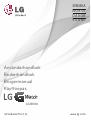 1
1
-
 2
2
-
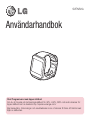 3
3
-
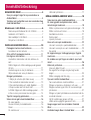 4
4
-
 5
5
-
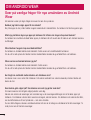 6
6
-
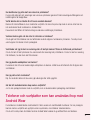 7
7
-
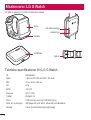 8
8
-
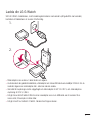 9
9
-
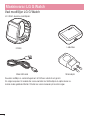 10
10
-
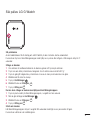 11
11
-
 12
12
-
 13
13
-
 14
14
-
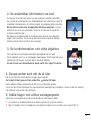 15
15
-
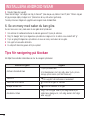 16
16
-
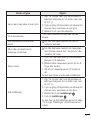 17
17
-
 18
18
-
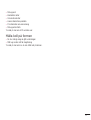 19
19
-
 20
20
-
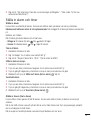 21
21
-
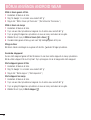 22
22
-
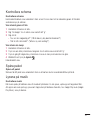 23
23
-
 24
24
-
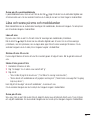 25
25
-
 26
26
-
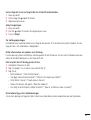 27
27
-
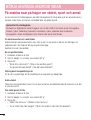 28
28
-
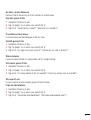 29
29
-
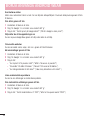 30
30
-
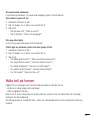 31
31
-
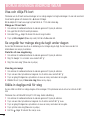 32
32
-
 33
33
-
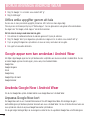 34
34
-
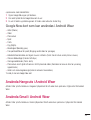 35
35
-
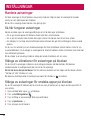 36
36
-
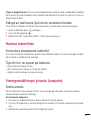 37
37
-
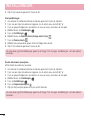 38
38
-
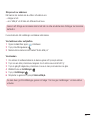 39
39
-
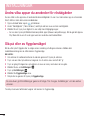 40
40
-
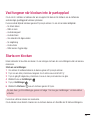 41
41
-
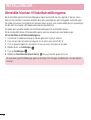 42
42
-
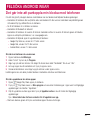 43
43
-
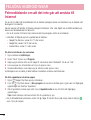 44
44
-
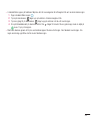 45
45
-
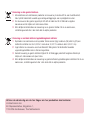 46
46
-
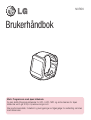 47
47
-
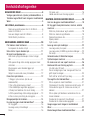 48
48
-
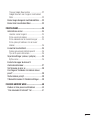 49
49
-
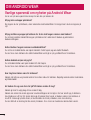 50
50
-
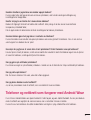 51
51
-
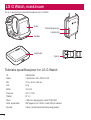 52
52
-
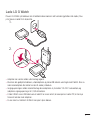 53
53
-
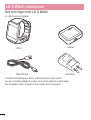 54
54
-
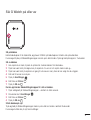 55
55
-
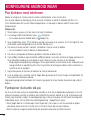 56
56
-
 57
57
-
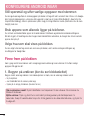 58
58
-
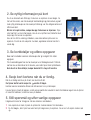 59
59
-
 60
60
-
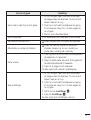 61
61
-
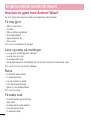 62
62
-
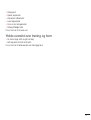 63
63
-
 64
64
-
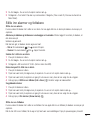 65
65
-
 66
66
-
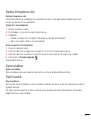 67
67
-
 68
68
-
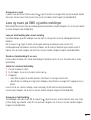 69
69
-
 70
70
-
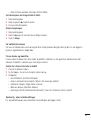 71
71
-
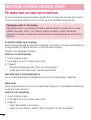 72
72
-
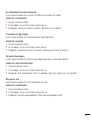 73
73
-
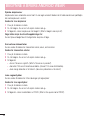 74
74
-
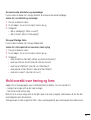 75
75
-
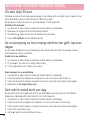 76
76
-
 77
77
-
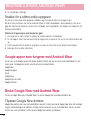 78
78
-
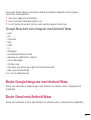 79
79
-
 80
80
-
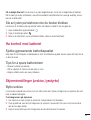 81
81
-
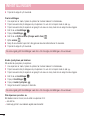 82
82
-
 83
83
-
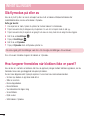 84
84
-
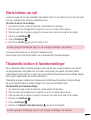 85
85
-
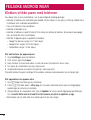 86
86
-
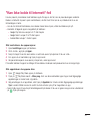 87
87
-
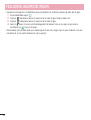 88
88
-
 89
89
-
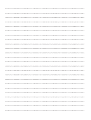 90
90
-
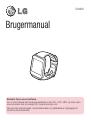 91
91
-
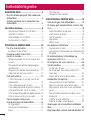 92
92
-
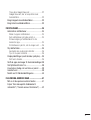 93
93
-
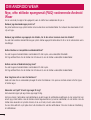 94
94
-
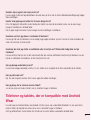 95
95
-
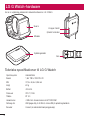 96
96
-
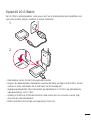 97
97
-
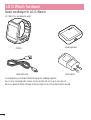 98
98
-
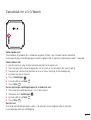 99
99
-
 100
100
-
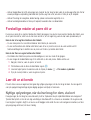 101
101
-
 102
102
-
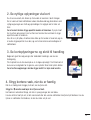 103
103
-
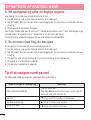 104
104
-
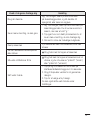 105
105
-
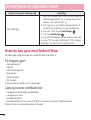 106
106
-
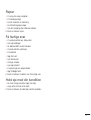 107
107
-
 108
108
-
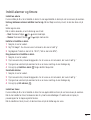 109
109
-
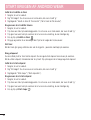 110
110
-
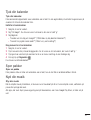 111
111
-
 112
112
-
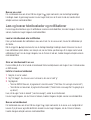 113
113
-
 114
114
-
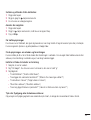 115
115
-
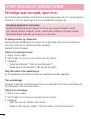 116
116
-
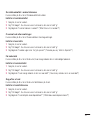 117
117
-
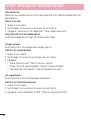 118
118
-
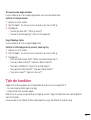 119
119
-
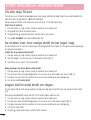 120
120
-
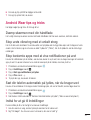 121
121
-
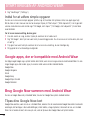 122
122
-
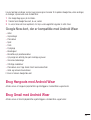 123
123
-
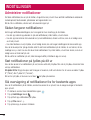 124
124
-
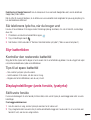 125
125
-
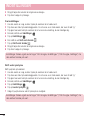 126
126
-
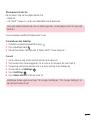 127
127
-
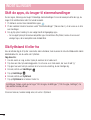 128
128
-
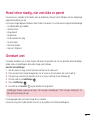 129
129
-
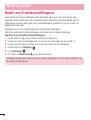 130
130
-
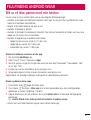 131
131
-
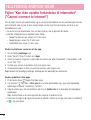 132
132
-
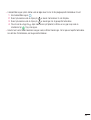 133
133
-
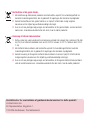 134
134
-
 135
135
-
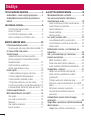 136
136
-
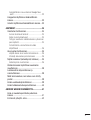 137
137
-
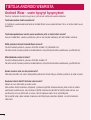 138
138
-
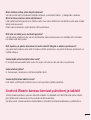 139
139
-
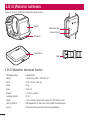 140
140
-
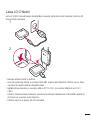 141
141
-
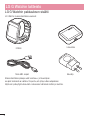 142
142
-
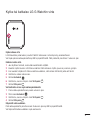 143
143
-
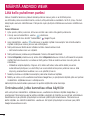 144
144
-
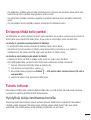 145
145
-
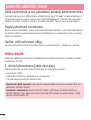 146
146
-
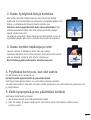 147
147
-
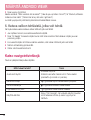 148
148
-
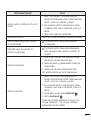 149
149
-
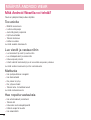 150
150
-
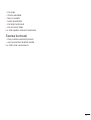 151
151
-
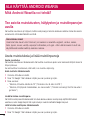 152
152
-
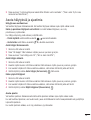 153
153
-
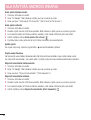 154
154
-
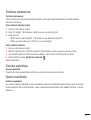 155
155
-
 156
156
-
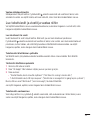 157
157
-
 158
158
-
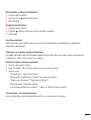 159
159
-
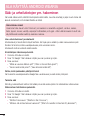 160
160
-
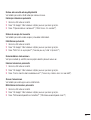 161
161
-
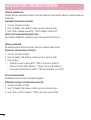 162
162
-
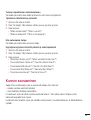 163
163
-
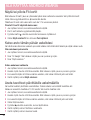 164
164
-
 165
165
-
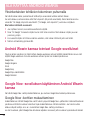 166
166
-
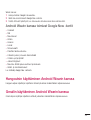 167
167
-
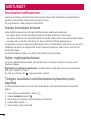 168
168
-
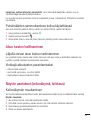 169
169
-
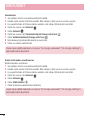 170
170
-
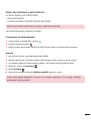 171
171
-
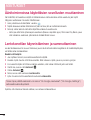 172
172
-
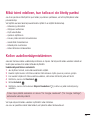 173
173
-
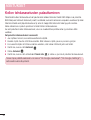 174
174
-
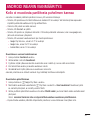 175
175
-
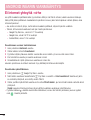 176
176
-
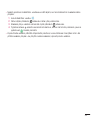 177
177
-
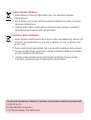 178
178
-
 179
179
-
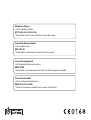 180
180
muilla kielillä
- svenska: LG LGW100.AAU4KT Användarmanual
- dansk: LG LGW100.AAU4KT Brugermanual